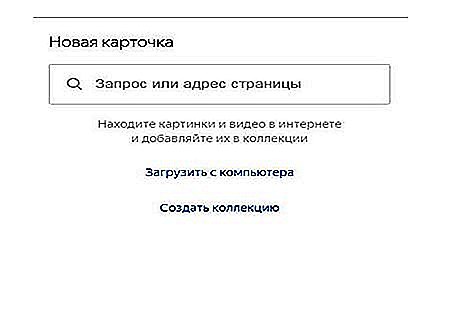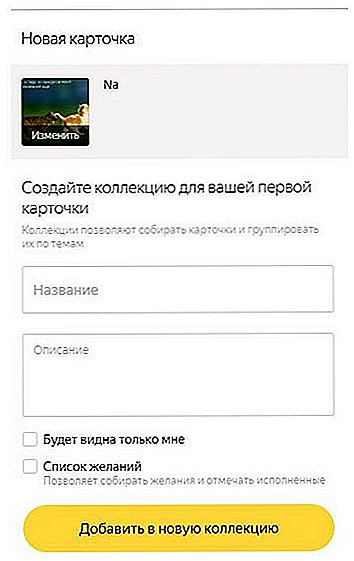Как сделать фото в Яндексе?
Как загрузить картинку в «Яндекс. Картинки» и «Яндекс. Фотки»
Современные технологии позволяют нам творить невероятные чудеса, которые бы в средневековье посчитали магией и исчадием ада, поэтому никто вас не удивит, если скажет, что может проверить любую картинку в мире на уникальность. В данной статье пойдет речь о том, как загрузить картинку в «Яндекс. Картинки», после чего успешно найти аналогичные изображения. Данная опция очень помогает людям, которые коллекционируют фото со схожей между ними тематикой, но не знают, где их найти.
Как загрузить картинку в поисковик «Яндекс»
Для начала требуется разобраться в том, что именно вы хотите сделать с картинкой в «Яндексе», а варианта всего два: загрузить картинку с умыслом найти больше похожих, например, одно и того же человека на разных сайтах; загрузить картинку для «Широкого показа», т.е. придать своему творению огласки.
Если вы хотите выбрать второй вариант, то переходите к следующему пункту статьи. Там будет подробно рассказано, как загрузить картинку в «Яндекс. Картинки» и поучаствовать с ней в разных конкурсах от «Яндекса».

Но если вы хотите именно найти картинку на огромных просторах интернета, то следующая информация для вас. Прежде всего, стоит сказать, что загружаемое изображение для поиска не будет нигде распространено, умные алгоритмы «Яндекса» всего лишь найдут схожие черты вашей картинки с другими, которые уже внесены в базу. Если сходство найдется, то вам будет предоставлен весь перечень похожих изображений, в том числе, ссылок, где эти самые изображения опубликованы, поэтому не бойтесь искать фото, например, ваших близких.
Инструкция о том, как загрузить картинку для поиска:
- Зайдите на главную страничку «Яндекса», после чего около поля поиска будет кнопка «Картинки», нажмите на нее.
- Перед вами будет очередная смешная картинка от «Яндекса», а сверху поле для текстового поиска, но рядом будет расположен значок фотоаппарата, нажмите на него.
- Вам будет предложено два варианта развития событий: вы загружаете фото с компьютера либо же даете прямую ссылку на изображение, оба варианта эффективно работают.
- Нажмите кнопку «Поиск» и ждите результата поиска.

Стоит отметить, что подобным образом можно искать картинки и в Google, и в Yahoo, и на Mail.ru.
Почему стоит загрузить фото в «Яндекс. Картинки»?
Данный пункт не зря так называется, ведь он дает некий творческий толчок фотографам. При помощи сервиса «Яндекс. Фотки» некоторые издатели находят себе фотографов на постоянной основе. Но как это делается? «Яндекс. Фотки» — это не только фотохостинг, но и место, где люди выкладывают фото на большое обозрение, голосуют за лучшие и просто соревнуются. Тематика весьма разнообразна, поэтому если хотите узнать много нового про мир фотографий – вам туда. Следующая инструкция будет для тех, кто хочет, но не знает, как загрузить картинку в «Яндекс». Картинки стоит загружать высокого качества, если хотите их выставить на показ.
- Зайдите на свою действующую почту «Яндекс», после чего перейдите на сайт «Яндекс. Фотки» и найдите кнопку «Загрузить».
- Вам будет представлен широкий выбор опций, среди которых можете присвоить название фото, метку и многое другое

В заключение
Надеемся, что вы теперь знаете, как загрузить картинку в «Яндекс. Картинки» и без труда воспользуетесь этим фотохостингом. Стоит заметить, что размещение и поиск фотографий осуществляются бесплатно. Если с вас пытаются взять за это деньги, то это мошенники.
fb.ru
Как загрузить фотографии на яндекс диск: подробная инструкция

Виртуальные файлообменные системы приобретают все большую популярность и в их числе Яндекс.Диск. Он может полностью заменить материальные носители информации и гарантирует сохранность закачанных файлов. Чтобы полноценно использовать возможности облачного хранилища, стоит разобраться, как загрузить фотографии на Яндекс.Диск.
Загружаем фотографии
Осуществить добавление файлов в облачное хранилища Яндекс можно с любого устройства: Windows, Linux, Symbian, Android и iOs, подключенного к интернету. Доступна веб-версия Диска и специальные приложения для каждой системы ПК и мобильных устройств.
Работа с веб-версией
Перейти на веб-версию яндекс диска можно по ссылке: https://disk.yandex.ru/client/disk.
Для загрузки фотографий на Яндекс.Диск достаточно нажать желтую кнопку со стрелкой и надписью “Загрузить” (в мобильной версии — только стрелка).

Обратите внимание! Для загрузки файла, объемом более 2 Гб с компьютера, потребуется установка программы Яндекс.Диск.
В открывшемся окне можно пойти двумя путями загрузки фотографий.
Из любой открытой папки достаточно перетащить одну фотографию или несколько выделенных, зажав левой кнопкой мыши.

Нажав кнопку “Загрузить”, в открывшемся окне необходимо отыскать нужный файл с устройства, кликнуть по нему. Отметив желаемую, достаточно кликнуть по кнопке «Открыть», файл будет автоматически направлен в облачное хранилище.

Важно! Уже в процессе загрузки добавить файлы можно кнопкой “Загрузить еще”
Как загрузить фотографии на Яндекс.Диск в мобильном приложении
Примечание: В данном примере рассмотрена работа приложения Яндекс.Диск для устройства iphon 5
Чтобы залить фото в мобильном приложении, нужно открыть меню: с тремя горизонтальными палочками.

Затем выбираем место на Яндекс.Диске: куда будем загружать фотографии. Для этого кликаем на один из трех пунктов меню: «Диск»,»Все фото” или «Офлайн».

Для примера мы выбрали пункт «Диск». Выбираем папку в которую будем загружать фотографии

Заходим в папку «Фото» и жмем на плюс, который находится в правом верхнем углу.

Остается выбрать в открывшемся списке источник загрузки. Для примера мы выберем «Фото из галереи»

Затем останется отметить галочками фотографии, которые мы хотим загрузить в папку «Фото» и нажать на надпись «Готово» в правом верхнем углу

Можно включать опцию автозагрузки и больше не беспокоиться о сохранности каждого нового снимка. Очередной не загруженный ранее снимок будет добавляться в облако Яндекс.Диск как только ваше устройство окажется в зоне wi-fi.
Подключение автозагрузки фотографий на Яндекс.Диск
Для подключения функции автоматической загрузки фотографий на Яндекс.Диск необходимо выполнить следующие действия:
Заходим в настройки мобильного приложения Яндекс.Диск

Далее в меню настроек выбираем пункт «Автозагрузка фото»

Затем, переместив ползунок, в пункте «Автозагрузка фото» подключаем автозагрузку.

После подключения автозагрузки ваши снимки и видеофайлы будут автоматически попадать в облачное хранилище яндекс диска.
Организуем удобное хранение файлов
Для структурирования загруженных фотографий можно распределить их по альбомам, перемещать, добавлять и удалять. Альбому можно присвоить название, поменять его в дальнейшем. Настроить доступ как для отдельных фото так и для всей папки с фотографиями.
Для создания альбома необходимо выполнить следующее:
В меню Яндекс.Диска выбираем пункт меню «Альбомы»
 Затем жмем на кнопку «Создать альбом»
Затем жмем на кнопку «Создать альбом»

В открывшейся галерее отмечаем фотографии, которые нужно сохранить в альбом. Прописываем название альбома (для примера я прописал «Компьютеры»). Нажимаем кнопку «Создать».

После создания альбома мы видим обложку альбома его название и фотографии.
Обратите внимание! Как правило в качестве обложки по умолчанию ставится фото отмеченное первым.

По умолчанию все файлы, которые загружаются на Диск — личные: доступны для просмотра только через авторизацию аккаунта, в который их загружали.
Доступ к альбому можно сменить на публичный просто переместив тумблер справа от ссылки общего доступа (публичной ссылки).
Отдельное фото публичного типа возможно увидеть даже без регистрации, но только пройдя по ключевой ссылке. Ее получает и передает пользователь аккаунта, через который файл был загружен.
Поделиться отдельной фотографией можно скопировав и отправив адресату на почту публичную ссылку, а также напрямую в аккаунт социальной сети.

Скачиваем фотографии
Следующим закономерным вопросом после перемещения файлов в облачное хранилище будет — как их скачать. Осуществить загрузку альбома на собственное устройство, можно нажав на “Скачать архивом” в правом верхнем углу обложки.

Чтобы скачать отдельную фотографию, потребуется нажать одноименную кнопку «Скачать» под фото.

Благодаря веб-версии и приложениям Яндекс.Диск, удается быстро и легко загружать фотографии для хранения, делиться ими с друзьями и публиковать в социальных сетях. Удобный интерфейс хранилища помогает быстро освоить все возможности и функции.
compforlife.ru
Добавление изображений в сервисы «Яндекс фото» и «Яндекс картинки»
Как добавить картинку в Яндекс картинки? Задав вопрос в интернете, отобразивши его в поисковой строке любого браузера можно получить миллионы ответов.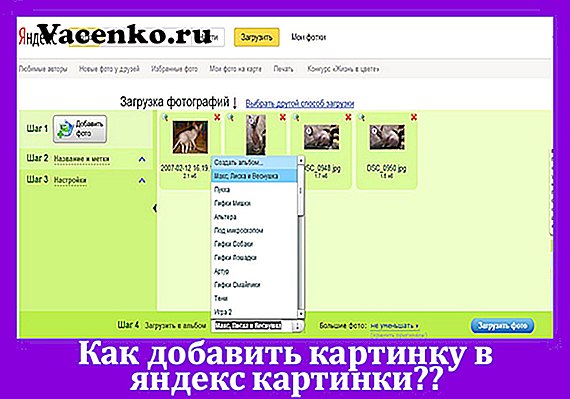
То же самое касается и картинок.
Правила, которые следует соблюдать
Одном из главных правил любых публикаций в интернете считается их уникальность, поэтому очень важно проверить добавляемую картинку на специальных сайтах. Такая процедура не нужна, если фотография была сделана самостоятельно, при помощи фотосъемки.
Если же картинка бралась из интернета, то над ней следует поработать в специальных программах, чтобы сделать уникальный ресурс. К примеру, можно прибегнуть к помощи любого графического редактора.
Кроме этого, относительно картинки, которая будет добавляться в Яндекс картинки должны соблюдаться такие требования:
- допускается использование форматов Jpg, Png;
- картинка непременно должна иметь хорошее качество (яркость, четкость, без водяных знаков);
- не носить рекламный характер.
Помимо требования уникальности имеются и дополнительные значения, которых также требуется придерживаться. А именно, запрещается добавлять в Яндекс картинки изображения, где отображается:
- насилие, порнография, жестокость;
- азартные игры;
- лекарственные препараты;
- экстремизм, расизм;
- оскорбительные слова, нецензурные выражения;
- ложная (выдуманная) информация.
Если вышеуказанные требования будут постоянно нарушаться, то в качестве ответственности будет применена блокировка сайта или временное ограничение на его просмотр.
Инструкция с пошаговым описанием
Непременно нужно отметить, что с недавнего времени Яндекс фотки переехали на новый адрес http://fotki.yandex.ru/. Здесь подробно описывается, что делать, чтобы иметь возможность добавить свои неповторимые фотографии.
Но даже с учетом переадресации добавить изображение в Яндекс картинки достаточно просто, если они имеют высокую уникальность. Достаточным будет перейти по предлагаемым ссылкам.
- Выбрать блок, к которому относится картинка, к примеру, если это блюдо, то соответственно его нужно разместить в разделе относящийся к кулинарии.

- Далее кликнуть на выбранный раздел. После этого, с правой стороны высветится дополнительный блок, где предлагаются варианты добавления картинки.

- После выбора картинки нужно последовать инструкции, которая отображается также с правой стороны.

- Обязательно нужно выбрать название коллекции куда будут добавляться новые картинки. Завершающим шагом будет нажатие кнопки «Добавить в новую коллекцию».
Очень важным моментом является то, что непременно нужно обозначить название коллекции, поскольку проигнорировав такое предложение, сохраненные картинки будут автоматически перенаправлены в раздел «Неразобранное».
Но следует сказать, что еще пока можно добавлять изображения, как раньше, то есть требуется открыть стартовую страницу Яндекс и под поисковой строкой отыскать раздел картинки.
Затем выбрав возле поисковой строки иконку с фотоаппаратом и нужно кликнуть на нее. После высветится страничка, где указываются способы загрузки изображения.
Выбрав картинку и загрузив одним из перечисленных способом происходит перенаправление на другую страничку. На ней отображается информация о подобных изображениях, если картинка была выбрана с интернета. Далее нужно следовать инструкции, если картинка уникальна.
Полезные рекомендации
Представленное пошаговое руководство, как добавить изображение в Яндекс картинки позволяет легко выполнить все обозначенные действия. Но также можно отметить несколько рекомендаций, которые будут действительно полезными.
- Минимальная ширина добавляемого файла по горизонтали не должна быть меньше 400 пикселей.
- Можно добавлять столько картинок в одну публикацию, столько нужно, так как здесь нет ограничений по количеству.
- Если у пользователя низкая скорость интернета, то лучше добавлять картинки по одной, чтобы избежать длительного зависания при загрузке.
- Чтобы перетащить изображение в нужное место в публикации, то его достаточно захватить и перенести картинку держа мышью на ПК.
- Чтобы произвести удаление изображения, которое было размещено уже в Яндекс картинках, то достаточно будет кликнуть на нем правой кнопкой мыши. После этого появится возле курсора мышки меню, где нужно выбрать строку «Удалить».
Непременно нужно сказать, что добавить изображение в публикацию можно абсолютно на любой стадии, даже после того, как текст статьи перед публикацией прошел проверку модератора.
Как сделать не уникальную картинку уникальной
Как уже отмечалось для любой публикации в интернете важна ее уникальность, такие же требования выдвигаются и к картинкам, которые будут добавляться на сайты. Это касается тех случаев, когда изображение было выбрано с интернета. Основными способами «уникализации» считается использование таких приложений, как «фото Шоп», где можно полностью редактировать любую картинку. Но также можно воспользоваться и другими способами.
С их помощью можно:
- произвести отзеркаливание изображения в любом графическом редакторе;
- отобразить на картинке надпись, взять ее в рамки;
- попробовать сделать скриншоты, используя специальные программки;
- вырезать кадры из представленных видео;
- воспользоваться фотохостингами;
- можно переформировать ориентацию выбранного файла, к примеру, с горизонтального на вертикальный или наоборот.
Но самым простым способом добиться полной уникальности, это взявши в руки фотоаппарат и делать снимки самостоятельно, ну или обратиться к друзьям поделиться фотографиями
Подводя итог, хочется отметить, что добавление картинок в Яндекс на сегодня хоть осуществляется немного по-другому, это нисколько не усложняет процесс. Кроме этого, создавая дополнительно Яндекс-Диск пользователь может сохранять в нем все изображения, которыми в последующем можно будет делиться в интернете.
vacenko.ru
Как сделать картинку уникальной для поисковиков
Сегодня, уважаемые читатели BiznesSystem.ru, мы снова вернемся к теме уникальности контента, которую недавно я освещал в статье про онлайн проверку уникальности текста. Только, сейчас речь пойдет не о текстовых материалах, а о картинках (изображениях, используемых нами при оформлении статей).

Тема эта многими вебмастерами не замечается, между тем, для повышения популярности веб ресурса она имеет важное значение.
Содержание:
Я постараюсь дать информацию о картинках максимально полно, чтобы ваши знания не ограничивались умением делать уникальные изображения из общедоступных. Разберем зачем уникализировать медиаматериалы, как правильно проверять картинки на уникальность и ошибки, совершаемые многими авторами при выборе методики.
В целом, уникализация изображений стоит в одном ряду с текстами – оригинал имеет больше шансов на попадание в ТОП, чем копия. Бывают исключения связанные с трастом сайта и поведенческими факторами, но в целом, сайты с уникальными материалами ранжируются выше.
Для того, чтобы алгоритмы Яндекса и Google проявили максимум благосклонности, необходимо создавать что-то новое.
В отношении продвижения картинки имеют два направления:
- Вставка изображений внутри текстового содержания – здесь наличие уникальных картинок желательно, но не является главным фактором ранжирования (главное правильно писать статьи), но при прочих равных условиях даст вашей странице маленький плюсик в глазах поисковых систем.
- Привлечение трафика через сервисы Яндекс Картинки и Google Images – здесь рулит только оригинал, все найденные в Интернете копии не будут давать их владельцам абсолютно ничего полезного.
Таким образом, остается либо создавать изначально оригинальные изображения с помощью рисования, фотографирования или, как это делаю я, с помощью скриншотов (как сделать скриншот на компьютере я писал тут)
Как проверить картинку на уникальность
Существует несколько способов выявления копий изображений. Каждый из них основан на онлайн методе – это логично, ведь мы ищем совпадения по интернету.
Нередко встречается упоминание сервиса tineye.com. Лично я видел не один десяток блогов, где вебмастера рассказывают о нем. Если хотите, то можете им воспользоваться, но особого практического смысла в этом нет, сейчас расскажу почему.
Мы с вами хотим, чтобы изображение было уникальным с точки зрения поисковиков. Так вот, сервис tineye знает о поисковых алгоритмах не больше чем любой опытный вебмастер, т.е. только в общих чертах.
Для того, чтобы точно знать, будет ли считаться изображение уникальным с точки зрения Яндекс или Гугл, необходимо ТОЧНО знать, как именно распознаются картинки, как сканируется каждый пиксель. Сделать это могут только сами поисковые системы и такие инструменты в них есть. Спрашивается, для чего искать какие-то другие способы – используем Яндекс Картинки и Google Images.
Проверка картинки на уникальность в Яндекс
Справа вверху, находим значок, изображающий фотоаппарат. При наведении на него всплывет подсказка «Поиск по картинке».
Далее у вас будет выбор между загрузкой проверяемого изображения с компьютера (можно перетащить его в соответствующее поле или выбрать в папке проводником) и указанием URL адреса картинки, если она находится в интернете.
Выбор изображения автоматически запустит ее поиск по базе Яндекса, при вставке ссылки надо будет нажать на “Найти”. Если изображение где-то встречается, то рядом с ним будут показаны все возможные его размеры в виде ссылок, ведущих на сайты. Вот пример изображения с моего блога, о котором Яндекс уже знает.

В противном случае отразится надпись, что «таких же картинок не найдено». Вот, если не найдено, то изображение считается уникальным с точки зрения поисковой системы Яндекс. Например, иллюстрация к мой последней статье еще не попала в индекс Яндекса:

Под основной информацией приводятся варианты изображений, оцениваемых как похожие. Похожесть здесь понимается в очень широком смысле. В реальности там могут быть совершенно непохожие варианты, имеющие с оригиналом лишь пару сходных цветов или линий.
Проверка картинки на уникальность в Google
По аналогии ищем значок фотоаппарата с подсказкой «поиск по картинке», здесь он стоит в поле строки поиска.

Как и в Яндексе есть возможность закачать проверяемое изображение с компьютера или взять с сайта (переключение вкладок выбирает режим).

Результат поиска будет разделен на копии изображения, найденные в сети и варианты картинок, которые алгоритмы Гугл посчитали отдаленно напоминающими исходную. Степень похожести здесь, также, понятие очень широкое, поэтому, похожие не считаются копиями.

Итак, если при проверке в обеих поисковых системах вам не показали точных совпадений, можете считать свою картинку уникальной и не переживать, что она будет восприниматься как плагиат.
Анализировать в каждом из сервисов обязательно не всегда, например, я оптимизирую свои сайты только под Яндекс, поэтому, проверяю только в нем.
Теперь перейдем непосредственно к созданию оригинальных изображений из не оригинальных, начнем с мифов.
Способы, не увеличивающие уникальность
Существует ряд приемов, которые владельцы сайтов применяют, для того, чтобы как-то повлиять на степень оригинальности своих изображений. Часть из этих приемов работает, но существенная доля абсолютно бесполезна. Все бы ничего, но нерабочие методы широко распространены и транслируются от одних вебмастеров к другим.
Вреда от этого никакого, но и пользы нет, так зачем зря тратить время.
Итак, действия, не приводящие к повышению уникальности:
- Смена названия файла картинки – при поиске копий анализируется внутреннее содержимое файлов (отображаемая часть картинки), название никак не связано с внутренностями, поэтому, оно игнорируется.
- Смена расширения (типа файла) – по аналогии с предыдущим пунктом, оценивается лишь то, что видят пользователи в окнах своих браузеров, а будет это jpg, png или gif совершенно неважно, 3 файла разных расширений, но с одинаковой картинкой, будут признаны копиями.
- Добавление водяных знаков или других малых элементов – такие манипуляции не меняют общую структуру изображения, и алгоритмы воспринимают их должным образом – как копии.
- Наложение рамок (простых, сложных, с надписями) – это то же самое, что и предыдущий вариант. Поисковик будет воспринимать только основную часть картинки, рамки в зачет не пойдут.
- Несколько изображений на одном листе – такой файл будет признан копией каждого из исходных рисунков.
- Вырезание части изображения также не сработает.
- Сжатие/растягивание по горизонтали и вертикали – структура рисунка в этом случае не меняется, меняются лишь пропорции, что за уникальность не воспринимается.
- Смена цвета или перевод в черно-белый вариант – абсолютно бесполезный для повышения уникальности прием.
Думаю, со временем, число неработающих приемов будет пополняться вследствие роста «ума» у поисковых систем.
Как сделать уникальную картинку для сайта
Что не работает, обсудили, переходим к самому интересному – что же работает?
Скажу сразу – каждый конкретный прием не гарантирует, что вы получите уникальное изображение, так как на этот фактор оказывает влияние не только исходное изображение и поисковые алгоритмы, но и человеческий фактор вебмастера. Вполне вероятно, что вашим приемом кто-то воспользовался ранее и картинка станет копией уже не базового варианта, а этой, созданной кем-то уникальной копии – получится копия копии.
Поэтому, иной раз, приходится накладывать на иллюстрацию целый комплекс мер с разными параметрами, прежде чем Яндекс Картинки вынесет вердикт, что «таких же картинок не найдено» – это, кстати, лучший вариант – применять одновременно много фильтров.
Широко распространенные в сети изображения, чаще всего, можно сделать уникальными только комбинацией нескольких методов.
Общее правило всех эффективных приемов уникализации – это существенное изменение структуры (решетки) изображения, приводящее к переменам в горизонтальных и вертикальных линиях пикселей.
Сделать уникальными естественные изображения (фотографии) значительно сложнее, чем рисунки. С ними придется попотеть.
Некоторые простые эффекты, рассмотренные ниже, доступны в любом графическом редакторе (даже в стандартном paint) для других я рекомендую пользоваться Фотошопом. Вообще, в Фотошопе есть масса возможностей для преобразований.
1. Отражение по горизонтали или вертикали
Самый простой и распространенный способ, применяемый вебмастерами, он же наименее эффективный. Эффективность низка из-за того, что почти каждая картинка в интернете уже кем-то была отражена и мы просто повторим ту же процедуру. Я рекомендую использовать отражение совместно с другими методами, описанными ниже, тогда это будет более действенно.

Как видно из данного примера, количество копий после отражения по горизонтали сократилось на порядок. Логично, для дальнейшей обработки брать отраженный вариант, а не оригинал.
2. Поворот изображения на определенный градус
Точную цифру оптимального поворота назвать нельзя, но по моему опыту хорошо работают цифры от 6 до 84 градусов. Меньше 6 поисковики сопоставляют с оригиналом.
Большой угол применять получается редко, так как это делает неестественными изображения, а вот 6-9 градусов почти не влияют на человеческое восприятие. Хотя, хороший способ – сделать из нескольких фото что-то типа коллажа, тогда наклонять можно и на большие углы.
Рекомендую избегать круглых значений 5, 10, 15 и т.д., так как с ними выше вероятность попасть на «другого оптимизатора», применившего тот же метод.

3. Скручивание и вытяжка разных точек
Вспомните, как стеклодувы меняют форму изделий, когда они находятся в разогретом виде – берут и вытягивают их в разных точках, скручивают или надувают. Все это приводит к плавным изменениям формы, изначальный облик может существенно меняться. Эффект в Фотошопе называется деформация. Реализуется все, примерно, так:

Результаты такой метод приносит замечательные, только, применить получается не везде и не всегда. Примерчик с рисованной тыковкой как раз тот случай, когда использовать деформацию можно и нужно:

4. Изменение пропорций
Сам по себе он редко приводят к 100% уникальности, но позволяет “добить” до такого результата описанные выше. Рекомендую использовать его в сочетании с другими.
Меняем соотношение сторон, в результате изменяются либо горизонтальные либо вертикальные линии базового варианта. В Фотошопе такая форма трансформирования называется перспектива – одна сторона как бы уходит вдаль. Геометрически вы из прямоугольника, делаете трапецию.

Как и в случае с поворотом можно делать корректировку на небольшую величину, тогда общее восприятие для людей останется неизменным.

Если бы мы применили отдельно перспективу или отдельно поворот на 12 градусов, то Яндекс Картинки нашли бы нам несколько копий, а вместе у нас максимальный результат.
Заключение
Как вы могли заметить, не всегда применение одного метода дает желаемый результат. Я специально взял для примера очень популярную картинку, имеющую в сети десятки тысяч копий, чтобы показать, что любое изображение можно обработать до результата, если задаться целью.
В реальности я рекомендую брать в качестве исходников такие картинки, которые встречаются редко – сэкономите массу своего времени при обработке.
biznessystem.ru